快手直播伴侣新手操作全解析
快手直播伴侣作为专为直播场景设计的辅助工具,凭借其简洁直观的操作界面深受用户青睐。对于初次接触这款软件的主播而言,掌握基础操作流程是开启优质直播的关键。本文将详细解析软件各项功能的操作要领,助您快速掌握直播技巧。
核心功能操作指引
启动程序后首要完成账户验证环节,系统提供双重登录通道:用户既可通过接收短信验证码完成身份核验,亦可使用移动端快手应用扫描动态二维码实现快速登录。成功进入主操作界面后,清晰的功能分区设计让主播能快速定位所需服务模块。
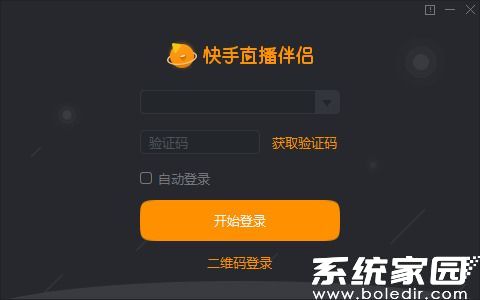
针对游戏直播场景,选择底部导航栏的专属游戏模块。软件具备智能识别已安装游戏程序的能力,用户仅需双击目标游戏图标即可完成直播画面加载。当系统未能自动识别特定游戏时,可通过手动添加功能精准定位游戏执行文件路径。
画面捕获功能分为三种模式:窗口模式可精准抓取特定应用程序界面;全屏模式将完整呈现显示器画面;摄像头模块支持多设备调用。主播可根据直播内容需求灵活切换捕获方式,建议游戏直播优先选择窗口模式以确保画面纯净度。
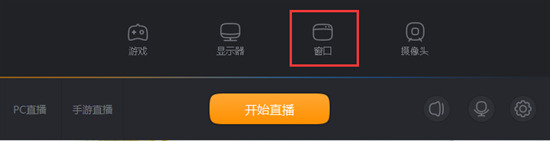
画面布局调整是提升观感的重要环节。通过鼠标拖拽可自由移动各元素图层位置,右下角缩放控件支持实时调整画面尺寸。建议将摄像头画面置于直播界面边角区域,既能展现主播形象又不影响主内容展示。右键菜单内嵌画面适配选项,选择「拉伸适配」或「比例缩放」可优化不同尺寸屏幕的观看体验。
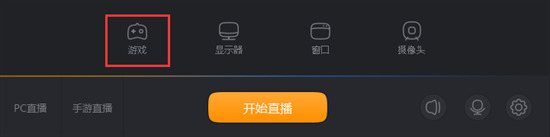
图层管理功能支持多元素灵活控制:点击眼睛图标可临时隐藏指定画面元素;拖拽图层名称可调整元素叠放次序;删除按钮用于移除不再需要的画面源。建议主播在正式开播前,通过预览功能检查各元素层级关系是否合理。
音频设备调试环节需特别注意,麦克风设置面板内置实时音量监测条,建议将输入音量控制在绿色区间以避免爆音。开启降噪功能可有效过滤环境杂音,多人连麦场景下需提前设置好扬声器输出通道。
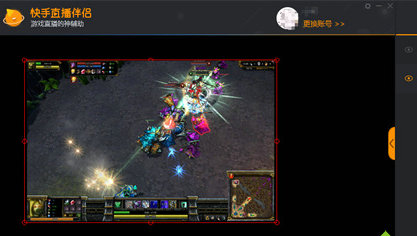
完成所有参数配置后,点击红色圆形开播按钮即可推流。建议主播同步使用移动设备登录账号查看直播效果,实时监测画面流畅度与声音清晰度。在直播过程中,可通过浮动控制面板快速调整各参数,无需中断直播即可完成画面优化。
特别提醒游戏主播注意:全屏运行游戏时需使用Alt+Tab组合键切换至直播控制界面;窗口模式游戏建议提前设置好合适的分辨率;网页游戏直播需保持浏览器处于激活状态。直播过程中若需更换游戏内容,可通过热键快速切换画面源,确保直播内容连贯性。
- 上一篇:Steam商店货币单位异常调整教程
- 下一篇:虚拟货币三大主流类型解析












